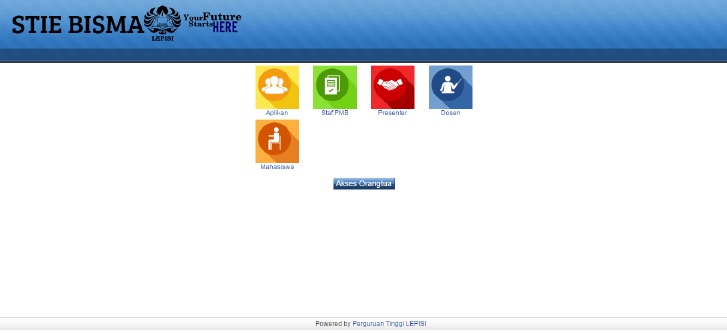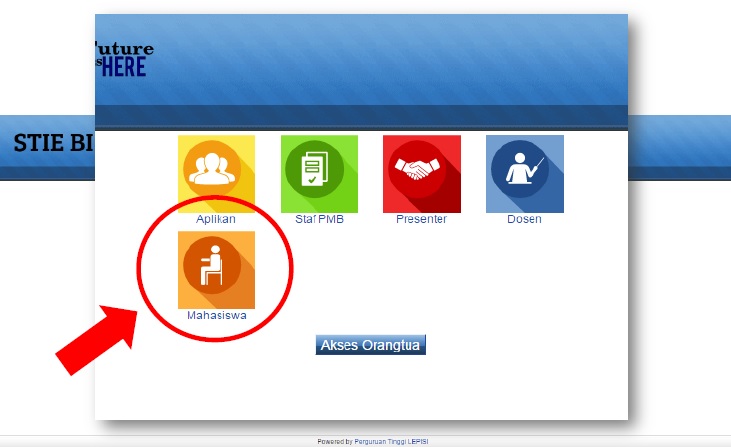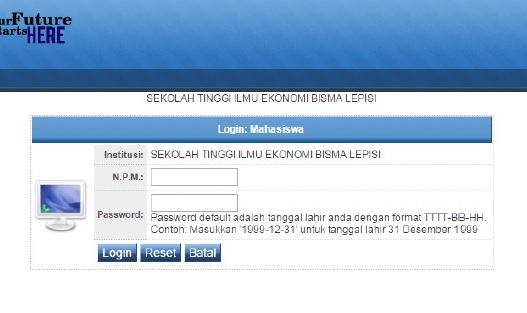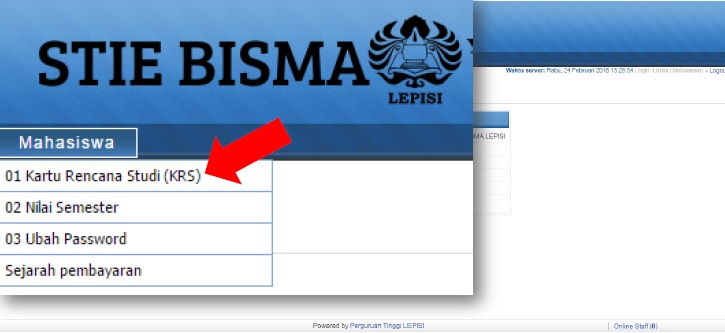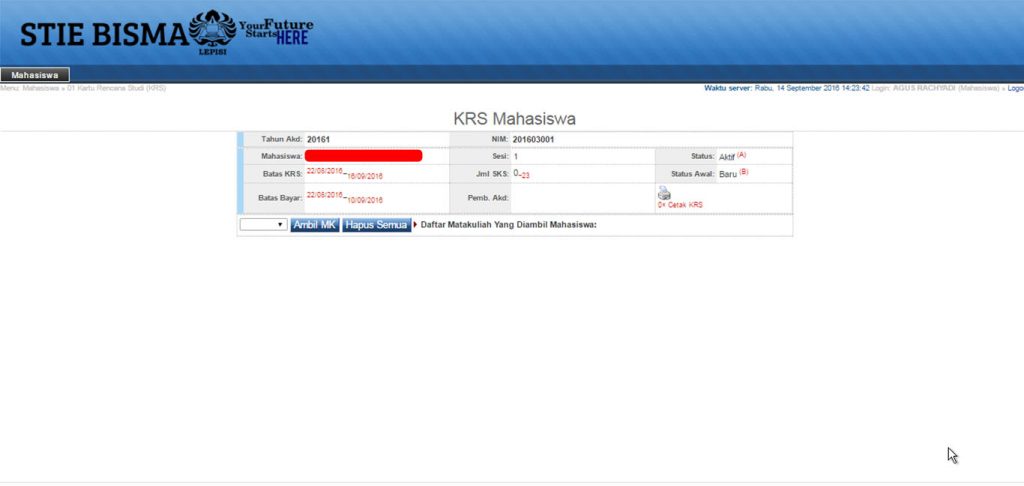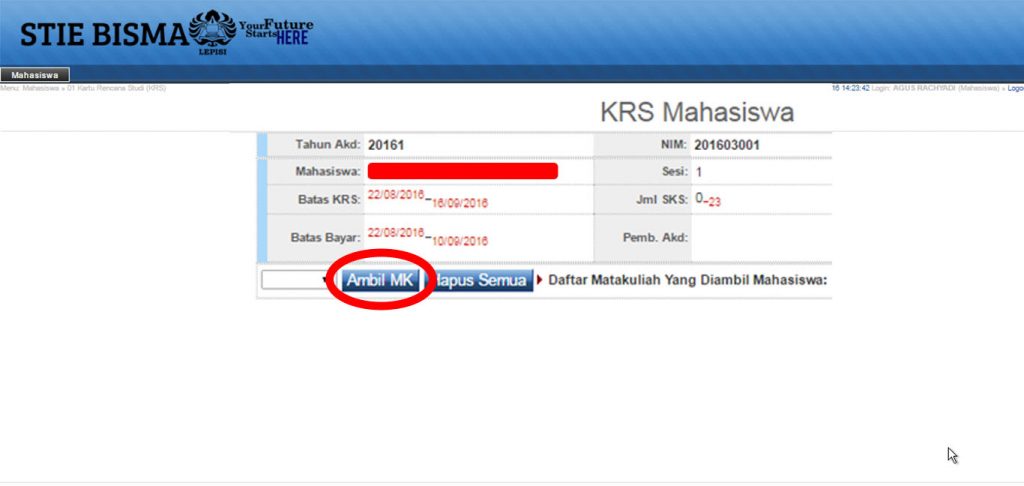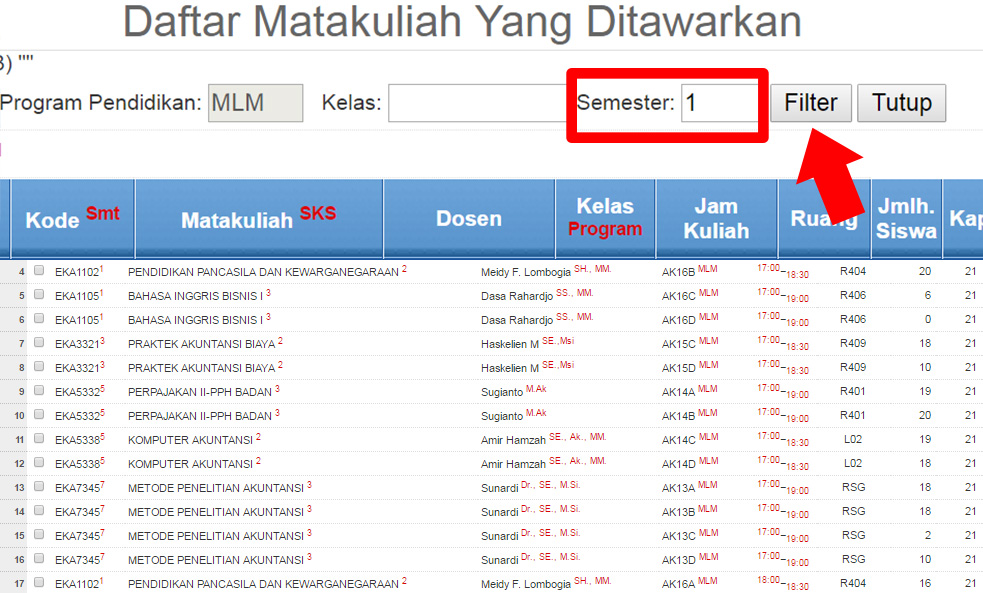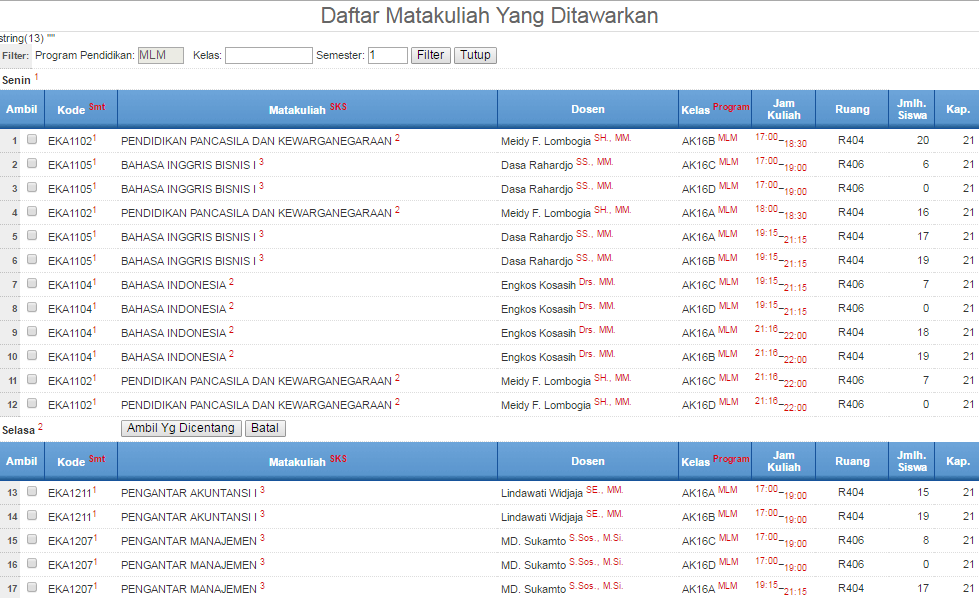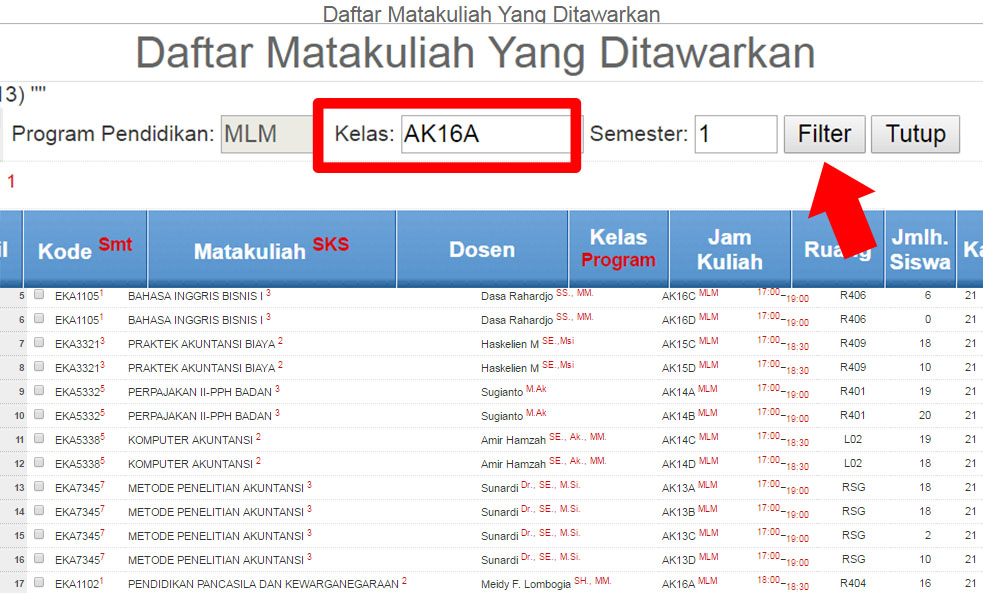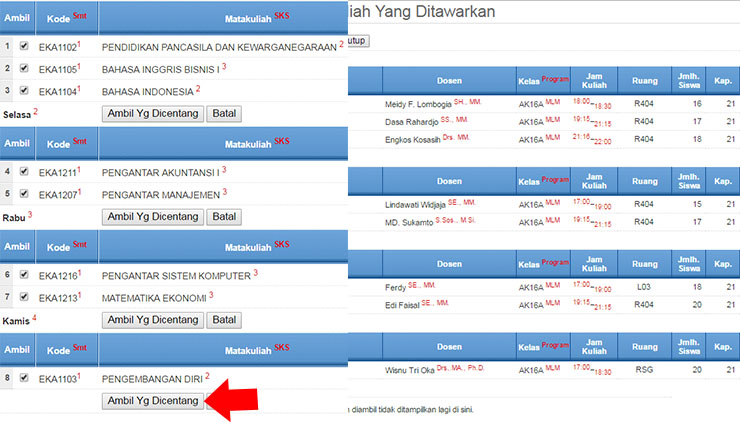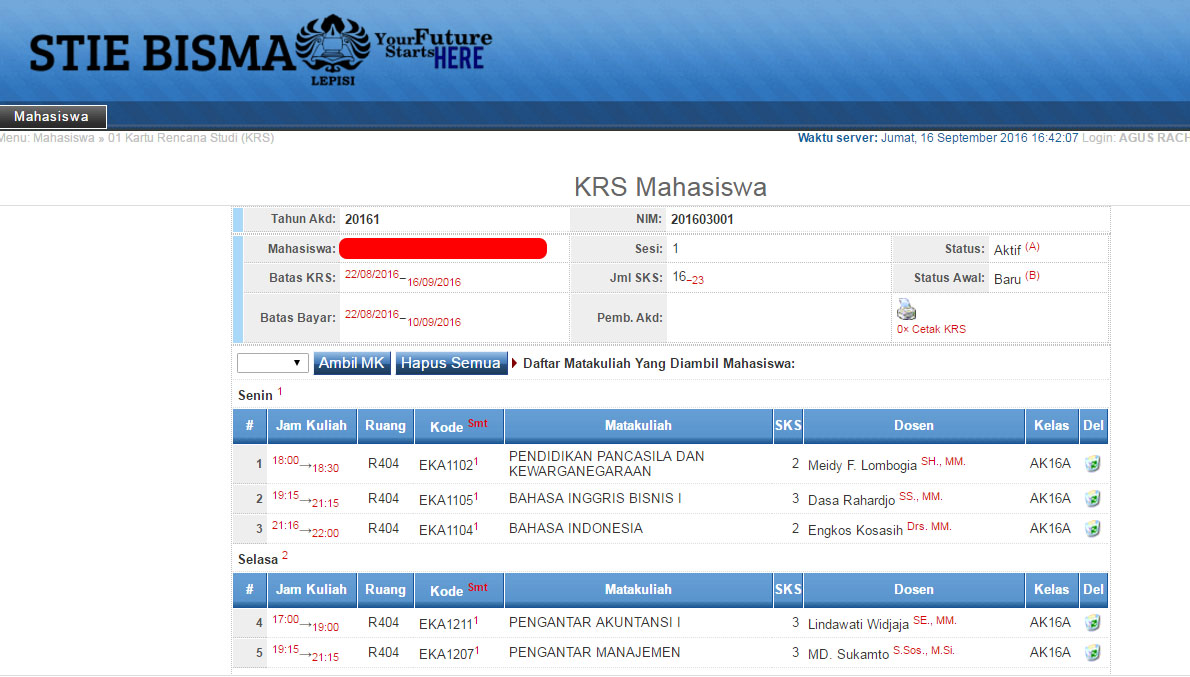Sisfokampus merupakan sistem informasi berbasis web yang bermanfaat untuk membantu dalam proses penyusunan KRS yang nantinya akan digunakan oleh Mahasiswa. Didalam sistem ini nantinya mahasiswa dipermudahkan dalam proses penyusunan KRS. Mahasiswa hanya perlu memilih matakuliah yang ditampilkan atau ditawarkan pada sistem ini sesuai dengan mata kuliah yang ditawarkan atau ditampilkan sudah disetujui oleh Kepala Jurusan dan Dosen Pembimbing Akademik.
1. Langkah pertama, buka halaman https://lepisi.ac.id
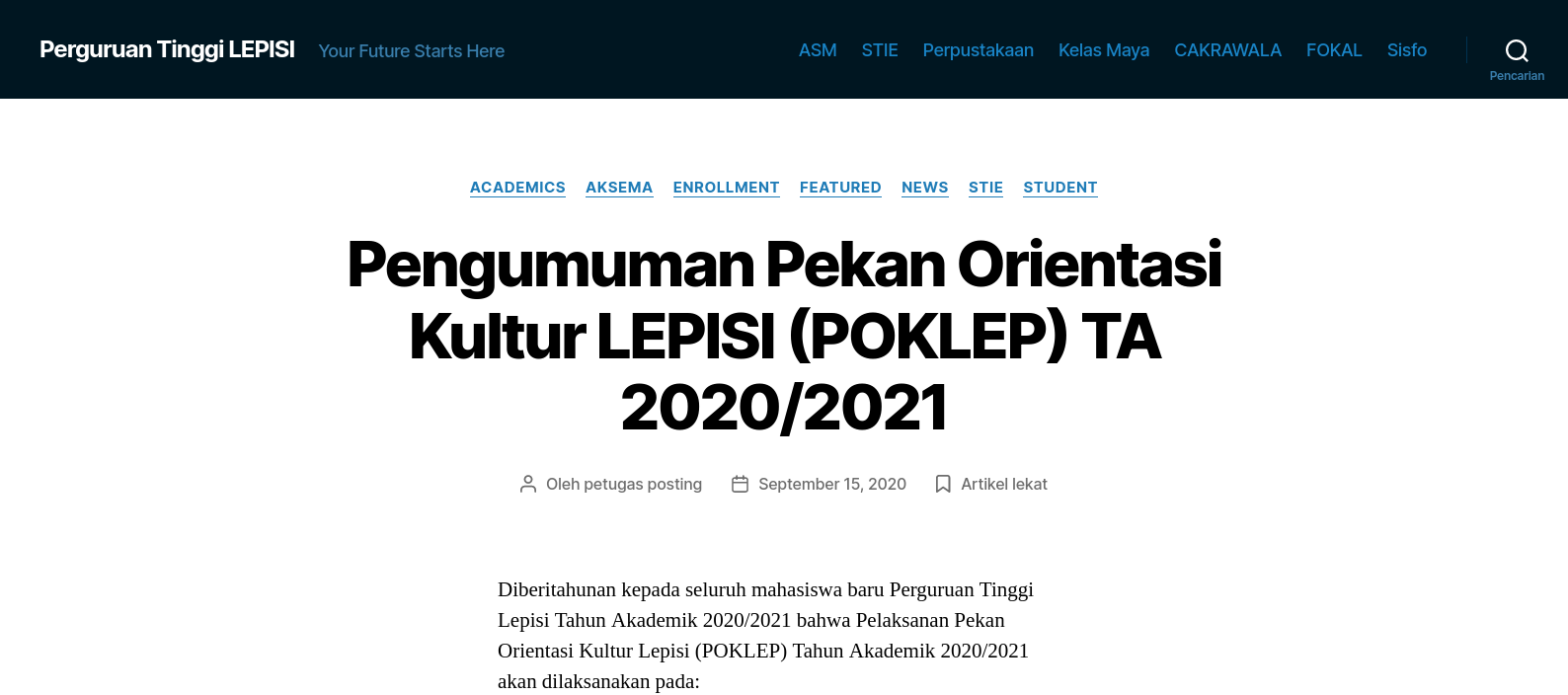
2. Dipojok kanan atas terdapat menu Sisfo, lalu klik

3. Halaman Depan SISFO
Setelah itu mahasiswa akan diarahkan ke halaman depan SISFO, lalu pilih tombol STIE.
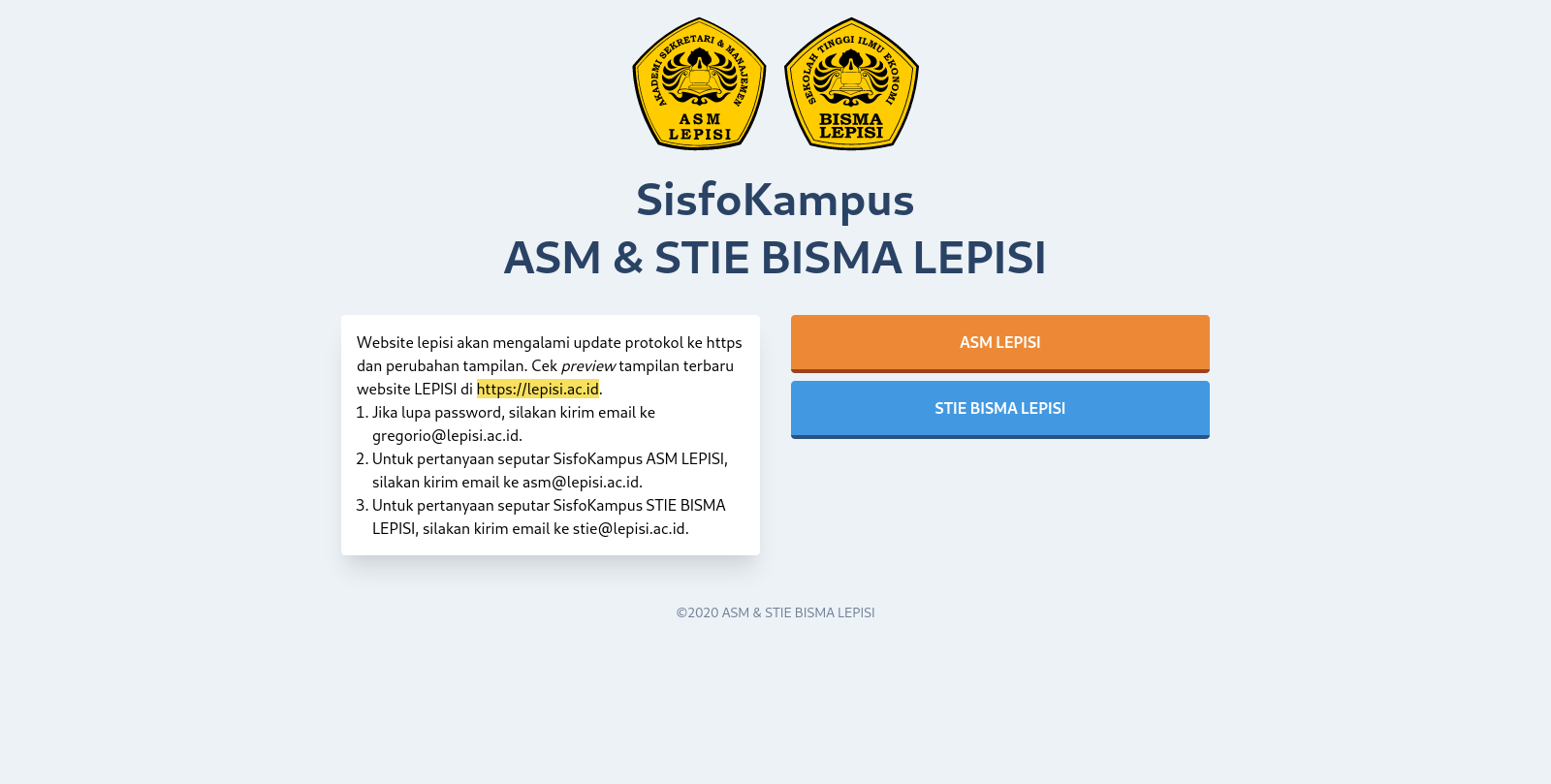
4. Ada 5 kotak pilihan yang dapat diklik seperti berikut
5. Klik Kotak Mahasiswa
6. LOGIN
Mahasiswa diharuskan untuk melakukan proses LOGIN terlebih dahulu sebelum melakukan penyusunan KRS Online . Disini Mahasiswa memasukan NPM dan Password dengan format
NPM = NPM Anda
Password = tahun-bulan-tanggallahir (pakai – )
Contoh:
NPM : 2013030041
Password: 1945-08-17
7. Tampilan Setelah LOGIN
Jika mahasiswa berhasil login, mahasiswa ditampilkan halaman utama sistem. Dalam sistem ini terdapat menu atau fasilitas yang dapat digunakan oleh mahasiswa diantaranya menu Kartu Rencana Studi (KRS), Nilai Semester, Ubah Password, dan Sejarah Pembayaran.
8. Klik 01 Kartu Rencana Studi (KRS)
9. KRS Mahasiswa
10. Ambil MK
Pada halaman KRS ini ditampilkan beberapa sub bagian yang menampilkan informasi biodata mahasiswa, informasi perkuliahan, mata kuliah yang ditawarkan, dan mata kuliah yang akan diambil. Klik button Ambil MK
11. Kolom Semester
Kolom semester diisi sesuai dengan semester kamu
1 untuk tingkat 1
3 untuk tingkat 2
5 untuk tingkat 3
7 untuk tingkat 4
Contoh : masukkan 1 untuk Tingkat 1, lalu klik tombol Filter
12. Daftar Mata Kuliah yang Ditawarkan untuk Semester 1
Disini tampil mata kuliah yang ditawarkan untuk semester 1, terdiri dari 4 kelas, yaitu :
Prodi Akuntansi : AK16A, AK16B, AK16C, AK16D
Prodi Manajemen : MA16A, MA16B, MA16C, MA16D
13. Kolom Kelas
Masukkan kelas yang kamu pilih.
Contoh :
AK16A artinya :
AK Prodi Akuntansi dan MA untuk Manajemen
16 adalah NPM tahun 2016
A untuk Kelas A, dan juga ada Kelas B, Kelas C, dan Kelas D
14. Centang Semua Mata Kuliah
Ceklist semua Mata Kuliah yang tampil, lalu Klik Tombol Ambil Yg Dicentang.
15. Jadwal Kuliah
Lalu akan muncul tampilan seperti ini, disini sudah tertera jadwal kuliah selama satu semester.
Untuk pengubahan atau revisi data KRS prosesnya hampir sama dengan proses penyusunan KRS. Pengubahan atau revisi data KRS dapat dilakukan jika waktu penyusunan KRS tidak melewati waktu batas akhir penyusunan KRS dan KRS tersebut belum disetujui oleh Kepala Program Studi.
Jika ada kesulitan bisa kirim email ke michael@lepisi.ac.id, dengan subject KELUHAN SISFO. Jika ingin reset password bisa menyertakan nama lengkap, NPM, dan Tanggal Lahir.